這篇文章最後更新日期:2022 年 7 月 17 日 | 作者: Mack Chan
默認情況下,WordPress 會首先顯示您的最新的文章 (Post) 在最置頂的位置,這是基於時間排序的方式展示,但如果您手頭上有一些重要性很高的文章需要長期置頂於最上方該如何辦呢?很多新手常常忽略了這個 (小功能),也許它出現的位置比較低調,比較少人注意它的存在。
Youtube 教學影片:
| 影片長度: | 3 分鐘 |
| 語言: | 國語 |
| 字幕: | 繁體中文 |
什麼是網站的支柱文章 (Pillar Articles)?

基於不同類型和產業的網站,可能會有差異?但您可以想想有什麼 (內容) 是您網站裡最重要和想重點推廣,這類內容就種為支柱文章 (Pillar Articles),一般文章內容非常完整、SEO 排名良好、可以為公司的產品和服務帶來增長和訂單,或是可以提升公司的品牌和站外流量等等。
舉例文章類型如下:
- 10 家台北最受歡迎的咖啡店 (Cafe)
- 5 個您需要購買氣炸鍋的理由
- 深入了解達爾文進化論
- 20 個提升網站流量的 SEO 小技巧
非必讀:重溫 [區塊編輯器] 和 [傳統編輯器]
由於暫時在 WordPress 的世界,主流存在 2 種編輯器,分別是 [區塊編輯器] 和 [傳統編輯器],請確保您了解兩者的差異,然後再進後下方的更進一步教學。不少新手或第一次接觸 WordPress 的朋友,弄不清自己使用什麼文章編輯器,如果您對這方面不太熟悉,請盡量重溫以下的基礎教學。反之,就可以略過這部分的重覆教學。
以 [區塊編輯器] 為例子:設定文章置頂 (Sticky Posts)
![以 [區塊編輯器] 為例子:設定文章置頂 (Sticky Posts)](https://wp-valley.com/wp-content/uploads/2021/04/WP-Valley-Blog-Featured-Image-121-wordpress-sticky-posts-02.jpg)
步驟一:打開狀態及可見度 (Status and Visibility) 介面
在編輯文章的右方設定區域,預設 [狀態及可見度] 應該是打開狀態,如果沒有請點擊打開即可。
步驟二:勾選將這篇文章置頂 (Stick to the Front Page)
請勾選這個選項,然後可以在文章列表 (Post List) 查看到這個置頂的效果。
以 [傳統編輯器] 為例子:設定文章置頂 (Sticky Posts)
![以 [傳統編輯器] 為例子:設定文章置頂 (Sticky Posts)](https://wp-valley.com/wp-content/uploads/2021/04/WP-Valley-Blog-Featured-Image-121-wordpress-sticky-posts-03.jpg)
步驟一:在發佈介面打開勾選公開眼睛 icon 可見度 (Visibility)
在編輯文章的右方設定區域,在設定 [公開] 的位置勾選即可,您會看到眼睛圖標顯示 (開眼狀態)。
步驟二:勾選將這篇文章置頂 (Stick to the Front Page)
和區塊編輯器相同,請勾選這個選項,然後可以在文章列表 (Post List) 查看到這個置頂的效果。
小技巧,從 [快速編輯] 去更改置頂設定
![小技巧,從 [快速編輯] 去更改置頂設定](https://wp-valley.com/wp-content/uploads/2021/04/WP-Valley-Blog-Featured-Image-121-wordpress-sticky-posts-04.jpg)
步驟一:在 [全部文章 / All Post] 列表,點擊 [快速編輯] 模式
把滑鼠移動到文章名稱時,會出現更多設定選擇,請點選 [快速編輯] 模式。
輕鬆快速設定 [置頂] 需求
![輕鬆快速設定 [置頂] 需求](https://wp-valley.com/wp-content/uploads/2021/04/WP-Valley-Blog-Featured-Image-121-wordpress-sticky-posts-05.jpg)
步驟一:在 [快速編輯] 模式的右方
您應該很輕易找到 [將這篇文章置頂] 的勾選方塊。
參考資料和引用文獻
- 網站迷谷:如何使用 WordPress 建立一篇文章(Post)
- WordPress Theme Handbook : Sticky Posts
- Acme Themes : How to Make Sticky Posts on WordPress
- WPBeginner : How to Make Sticky Posts in WordPress
- 圖片來源:免費圖片素材
我們提供市場上最新的網站架設
新聞、教學和相關知識,我們不會向用戶
發送垃圾和推廣內容,而你可以隨時「取消訂閱」。
WordPress 學員人數
12,000+ 人 (持續增加之中)


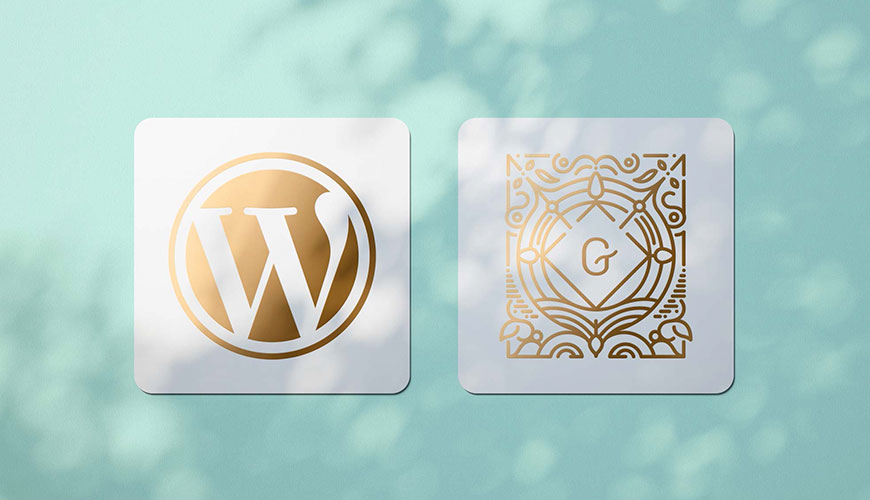


讚! 簡單易懂又實用的教學!
感謝 Howard,這個「小技巧」怕新手找不到 XD 特意寫一篇教學,謝謝你的支持。